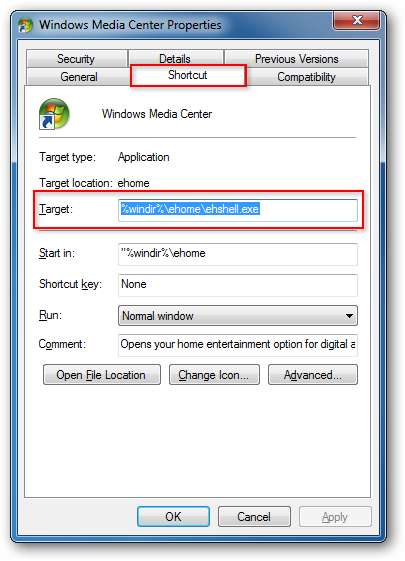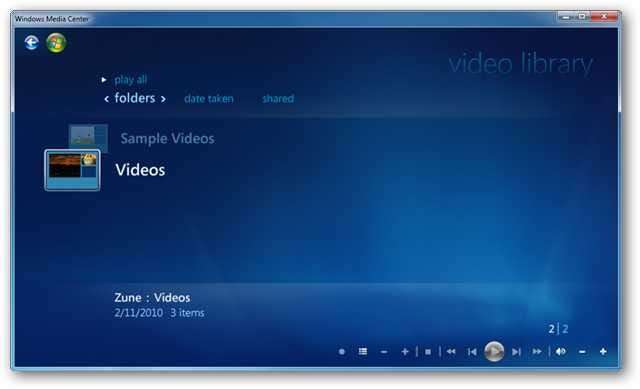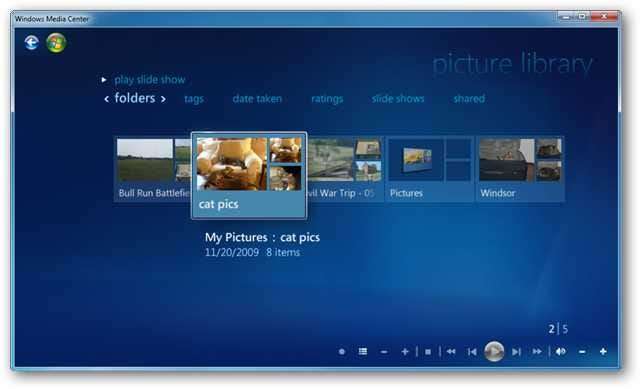Ti piacerebbe poter saltare subito a riprodurre musica quando apri Media Center? O forse salti semplicemente l'animazione di avvio? Oggi ti mostreremo una varietà di opzioni di avvio che ti consentiranno di personalizzare il modo in cui Media Center si apre in Windows 7.
Personalizzazioni di avvio
Aggiungeremo tutte queste opzioni alla fine del file Bersaglio , nella scheda Collegamento nelle proprietà di Windows Media Center. Se avvii Media Center dal menu Start, vai a Inizio > Tutti i programmi, fare clic con il pulsante destro del mouse su Windows Media Center e selezionare "Proprietà". Se avvii Media Center da un collegamento sul desktop, fai semplicemente clic con il pulsante destro del mouse sull'icona e scegli "Proprietà". Nella scheda "Collegamento", vedrai il file Bersaglio box con la stringa di testo: % windir% \ ehome \ ehshell.exe.
Per aggiungere ciascuno di questi interruttori al Target, semplicemente lascia uno spazio dopo % windir% \ ehome \ ehshell.exe, digita l'interruttore e fai clic su "Salva". Quando hai finito, dovrebbe leggere in questo modo:
% windir% \ ehome \ ehshell.exe / nostartupanimation
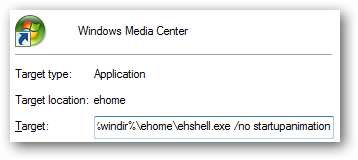
Disattiva Animazione e musica all'avvio
Questa opzione apre Media Center senza animazione e musica. Non sembra aprire Media Center più velocemente, ma se sei infastidito dall'animazione e dalla musica, questo ti libererà di entrambi.
/ ma startanimation

Modalità solo supporto
La modalità Media Only mantiene Windows Media Center visualizzato a schermo intero con i pulsanti di riduzione e chiusura nascosti. Un piccolo lucchetto apparirà nell'angolo in alto a destra accanto all'ora.
/mediamode
È possibile disattivare la modalità Solo supporto da Media Center andando su Attività> Esci da solo supporto.

Modalità RTL
Se preferisci guardare le cose da destra a sinistra, potresti goderti la modalità RTL.
/ rtl
Questo interruttore essenzialmente inverte la direzione di tutto in Media Center. Noterai che in modalità finestra, anche i pulsanti di chiusura, ingrandimento e riduzione a icona vengono ruotati sul lato sinistro.

Rimuovi Shut Down da Tasks
Questa opzione disabilita il riquadro Chiudi sessione in Attività nel menu Start di Windows Media Center.
/ Noshu t do w cucito
Ciò può essere particolarmente utile per impedire ai membri della famiglia di fare clic su Chiudi e spegnere il PC quando deve rimanere acceso per registrare i tuoi programmi preferiti.
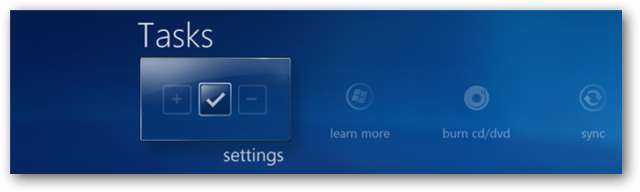
No Chrome
Questa opzione apre Media Center senza la cornice della finestra e non visualizza un'icona sulla barra delle applicazioni.
/ nochrome
Ha un aspetto interessante se non ti dispiace non essere in grado di spostare la finestra con il mouse o uscire facilmente da Media Center. Per uscire da questa modalità una volta entrati, fare doppio clic sul logo verde di Media Center in alto a sinistra per farlo apparire in modalità Schermo intero, quindi fare clic sulla "X" in alto a destra per uscire.
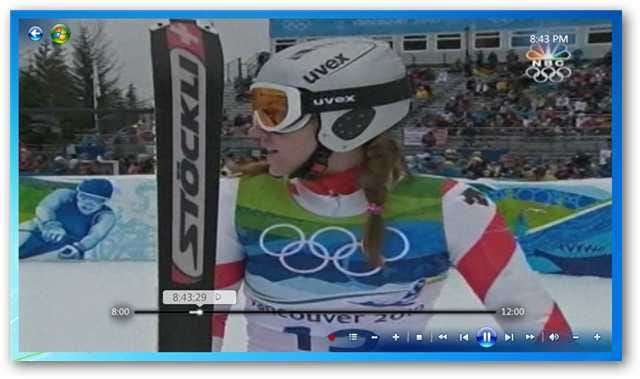
Apri nella Libreria video
Avvia direttamente nella Libreria video in modalità Schermo intero con questo interruttore.
/directmedia:video
Inizia in TV registrata
Se vuoi immergerti subito nei programmi TV registrati, questo interruttore aprirà Media Center nella libreria TV registrata in modalità Schermo intero.
/directmedia:tv

Apri nella Libreria immagini
Se preferisci le immagini, prova ad aprire Media Center nella Libreria immagini in modalità Schermo intero.
/ directmedia: immagini
Apri nella libreria musicale
Se utilizzi Windows Media Center più per la musica che per il video o la TV, potresti provare questa opzione per le dimensioni. Apre Media Center nella Libreria musicale in modalità Schermo intero.
/ directmedia: musica
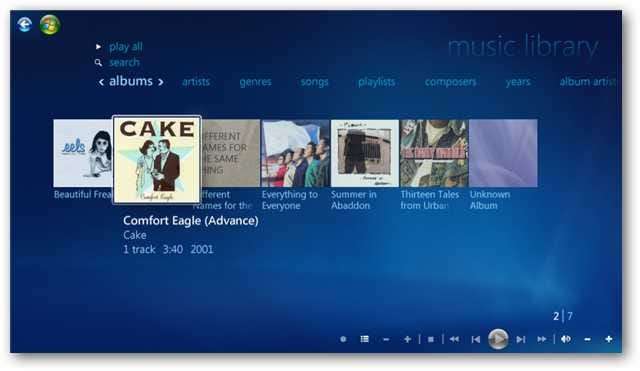
Riproduci la tua musica all'avvio
Avvia la riproduzione della tua raccolta musicale all'avvio con questo interruttore.
/ playallmusic
Se preferisci iniziare solo con le tue canzoni preferite, prova invece questo interruttore.
/ playfavmusic
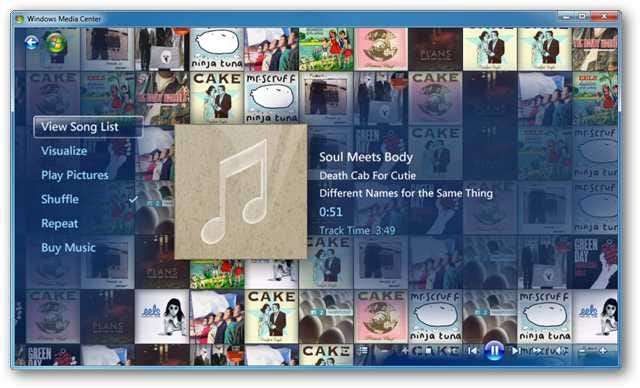
Riproduci musica con una presentazione
Inizia Media Center con una presentazione accompagnata dalla tua musica.
/ riproduci presentazione con musica
Oppure riproduci la presentazione solo con la tua musica preferita.
/ playfavslideshowwithmusic
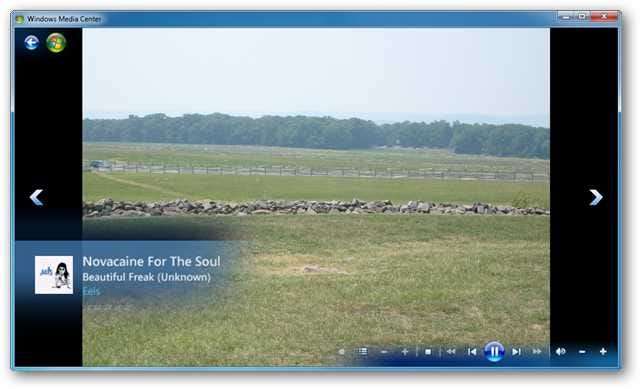
Inizia con solo una presentazione
Se preferisci solo una presentazione all'avvio, prova questo interruttore.
/ playslideshow
O una presentazione dei tuoi preferiti.
/ playfavslideshow
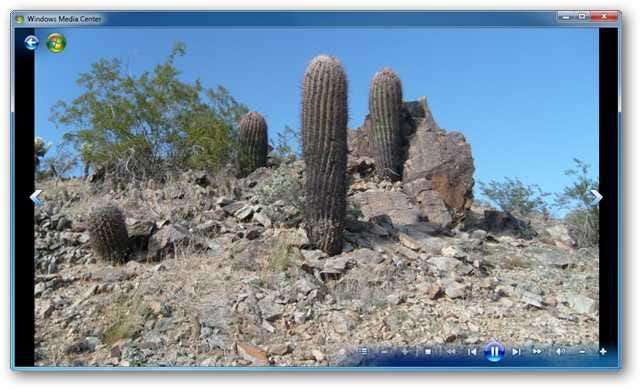
Conclusione
Alcuni di questi interruttori ti aiuteranno a personalizzare la tua esperienza con Windows 7 Media Center a tuo piacimento. Altri potrebbero semplicemente essere più interessanti che utili. Se ti piacciono questi interruttori e utilizzi Media Center principalmente per guardare la TV in diretta, potresti consultare il nostro precedente articolo su Avvio di Windows 7 Media Center in modalità Live TV.